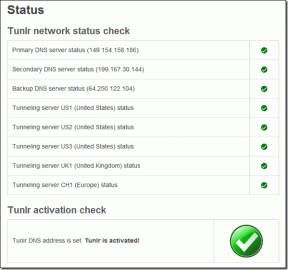5 ďalších použití snímača odtlačkov prstov Samsung Galaxy S7
Rôzne / / December 02, 2021
Snímače odtlačkov prstov sa v súčasnosti stávajú nevyhnutným predpokladom každého zariadenia so systémom Android a nie sú obmedzené len na vlajkové telefóny. Tieto snímače odtlačkov prstov poskytujú pohodlný a bezpečný spôsob odomknutia zariadenia a používateľ už nemusí zadávať PIN alebo vzor na odomknutie svojho zariadenia. Tieto senzory sa však neobmedzujú len na odomknutie zariadenia a v závislosti od telefónu vývojári integrujú rôzne doplnkové funkcie, ako je spúšťanie aplikácií, uvoľňovanie spúšte fotoaparátu alebo dokonca uzamknutie aplikácií tretích strán.

Vďaka týmto dodatočným funkciám majú senzory oveľa väčšiu hodnotu a dnes to uvidíme aké sú niektoré z týchto dodatočných funkcií, ktoré môžete získať pomocou odtlačku prsta vášho Samsung Galaxy S7 senzor. Keďže rozhranie Samsung fingerprint API je otvorené pre vývojárov, a s aktualizáciou Marshmallow, Samsung Galaxy S7 prináša perfektnú kombináciu a tu je 5 najlepších prípadov použitia, do ktorých môžete umiestniť snímač odtlačkov prstov, okrem odomykania telefónu.
1. Zamknúť aplikácie
Používanie odtlačku prsta na uzamknutej obrazovke chráni vaše zariadenie pred neoprávneným prístupom, ale vždy je dobré mať druhá vrstva ochrany pre dôležité aplikácie ako Galéria, Správca súborov, WhatsApp atď. Ak máte na svojom zariadení inteligentné odomykanie, druhá vrstva ochrany sa vždy postará o to, aby boli vaše dáta v bezpečí pred zvedavými očami.


Ako som už spomenul, Samsung Fingerprint API je otvorené pre vývojárov, môžete ho použiť s aplikáciami tretích strán na uzamknutie iných aplikácií a v Obchode Play je dostupných pomerne veľa aplikácií. však Zámok aplikácie zo služby Keep Safe je jedným z najlepších. V každom inom telefóne aplikácia umožňuje používateľovi uzamknúť iné aplikácie pomocou vzoru alebo kódu PIN, ale používateľ Samsung s prístupom k snímaču odtlačkov prstov na zariadení to môže použiť na zabezpečenie rôznych aplikácií.
2. Automatické prihlásenie na webové stránky
Ak používate predvolený prehliadač, ktorý sa dodáva s Galaxy S7, a uložte si svoje heslá často navštevované webové stránky, môže snímač odtlačkov prstov pôsobiť ako druhá vrstva zabezpečenia pri vypĺňaní poverenia. Nastavenia je možné zapnúť z Nastavenia odtlačkov prstov nachádza sa v Bezpečnostné nastavenia.


Po povolení sa zakaždým, keď sa nachádzate na stránke, ktorá vyžaduje vaše uložené poverenia, zobrazí kontextové okno na overenie odtlačku prsta a ak sa zhoduje, budete na webovú stránku automaticky prihlásení.
3. Nakupujte aplikácie v Obchode Play
Z bezpečnostných dôvodov vždy, keď si v Obchode Play zakúpite platenú aplikáciu, ste musíte zadať svoje poverenia Google uskutočniť nákup. So Samsungom Galaxy S7 však môžete povoliť možnosť autorizácie odtlačkom prsta a potom použiť odtlačok prsta namiesto zadávania hesla zakaždým.

Toto je funkcia Marshmallow a prvýkrát sa objavila na zariadeniach Nexus. Nastavenia môžete nakonfigurovať tak, aby vyžadovali heslo každých 30 minút alebo pri každom nákupe.
4. Použite tlačidlo Domov bez stlačenia tlačidla
Zatiaľ čo nedávne aplikácie a klávesy Späť sú dotykové tlačidlá, musíte stlačiť tlačidlo Domov, ktoré je tak staré, ak nepochádzate z pozadia iPhone. Väčšina z nás nechce stlačiť tlačidlo a jednoduchý dotyk ako ten, ktorý má OnePlus 2 by vyzeralo lepšie.

Takže ak so mnou súhlasíte a chceli by ste použiť snímač odtlačkov prstov ako alternatívu ku kapacitnému dotykovému tlačidlu, môžete si aplikáciu nainštalovať a používať easyHome pre Samsung z Obchodu Play. Už sme pokryli ako môžete aplikáciu používať ktoré si môžete pozrieť pre lepší prehľad.
Poznámka: Možno budete chcieť vypnúť gesto rýchleho spustenia fotoaparátu dvojitým ťuknutím na tlačidlo Domov počas používania aplikácie.
5. Integrácia s aplikáciami tretích strán
Vďaka Marshmallow, ktorý sa dodáva so Samsungom Galaxy S7, možno snímač odtlačkov prstov použiť s aplikáciami, ktoré podporujú odtlačky prstov, a pridať tak ďalšiu vrstvu zabezpečenia. Aplikácie ako 1Heslo, LastPass, PayPal už obsahuje funkciu Nexus Imprint, pomocou ktorej sa môžete pomocou odtlačku prsta prihlásiť do aplikácie.

Tu je a zoznam niektorých aplikácií, ktoré podporujú Nexus Imprints a dá sa použiť na Samsung Galaxy S7.
Záver
Takže toto bolo 5 zaujímavých vecí, na ktoré môžete použiť snímač odtlačkov prstov Samsung. Mimochodom, ako je to s Galaxy S7 a aký je váš názor na snímač odtlačkov prstov? Nezabudnite sa podeliť o svoje názory v našom diskusnom fóre.
POZRITE SI TIEŽ:7 neuveriteľne užitočných tipov, ako čo najlepšie využiť Samsung Galaxy S7